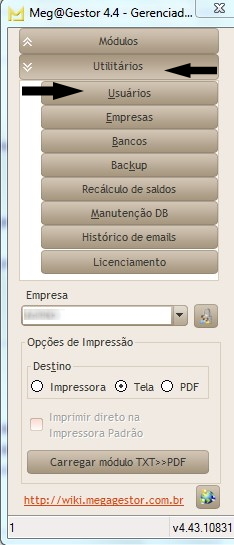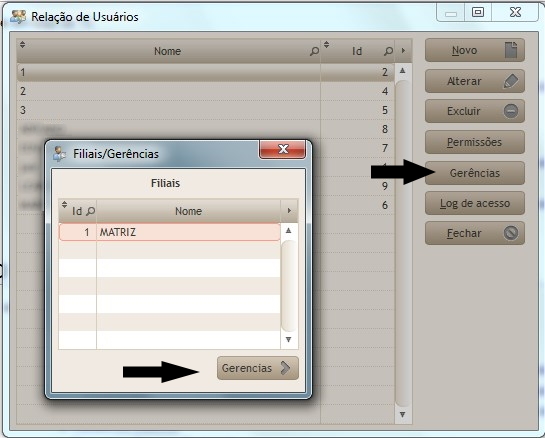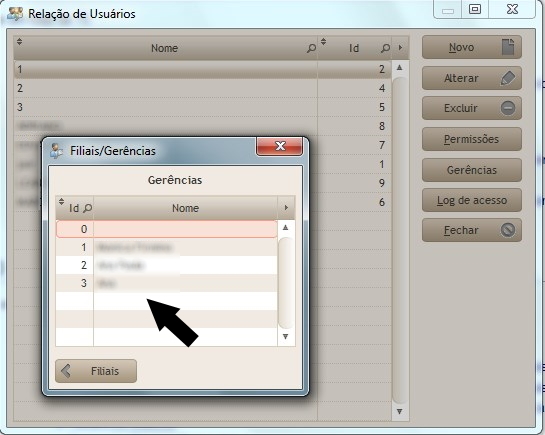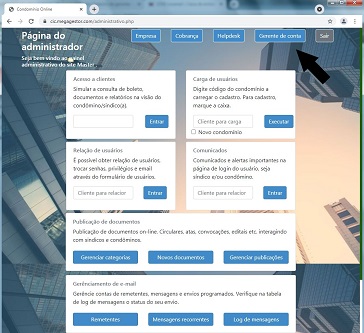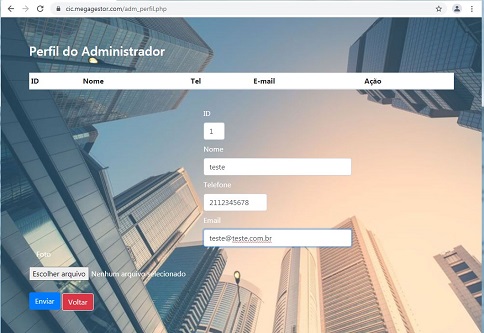Mudanças entre as edições de "Cadastro de gerentes"
(Criou página com 'Para Cadastrar um novo gerente, devemos começar o processo pelo Megagestor. Na tela inicial, acessar "Utilitários"->"Usuários" center Na nova janela cl...') |
|||
| Linha 14: | Linha 14: | ||
*No campo "foto" anexar um arquivo que não seja muito grande para que o sistema possa comportá-lo. | *No campo "foto" anexar um arquivo que não seja muito grande para que o sistema possa comportá-lo. | ||
| − | [[:Category:CIC_WEB | + | [[:Category:CIC_WEB]] |
Edição das 17h53min de 6 de setembro de 2021
Para Cadastrar um novo gerente, devemos começar o processo pelo Megagestor. Na tela inicial, acessar "Utilitários"->"Usuários"
Na nova janela clicar em "Gerências", escolher a filial ou matriz e clicar em "Gerencias".
No último campo em branco, deve-se dar um clique duplo com o botão esquerdo do mouse e inserir o nome do novo gerente e atribuir um ID a ele (o ID não pode estar sendo utilizado por outro gerente e orientamos que seja seguida uma ordem crescente na numeração).
Com o gerente cadastrado no Megagestor, partiremos para a etapa do cadastro no site. Acessar o site cic.megagestor.com (ou utilizar o link no site da sua administradora) e fazer o login. Clicar no campo "Gerente de conta".
Preencher os dados referentes ao gerente e clicar no botão "Enviar" para salvar as informações.
Obs.:
- O campo "Telefone" deve ser preenchido com o ddd e um telefone residencial (exemplo 2112345678) pois só aceita 10 digitos.
- O campo "ID" deve ser preenchido com o número que foi atribuído ao gerente no Megagestor durante o processo anterior.
- No campo "foto" anexar um arquivo que não seja muito grande para que o sistema possa comportá-lo.